Εάν διαθέτετε ένα μηχάνημα των Windows 7 με ένα chipset ή προγράμματα οδήγησης Realtek ή Realtek, ίσως έχετε αντιμετωπίσει ένα πρόβλημα όπου ακούτε τυχαία σκασίματα ή σκασίματα ή στατικά κατά την αναπαραγωγή ήχου μέσω των ηχείων σας ή ακόμα και των ακουστικών.
Συνειδητοποίησα μετά από κάποια έρευνα ότι αυτό είναι ένα πολύ δύσκολο πρόβλημα για να διορθώσετε και μπορεί να προκληθεί από όλα τα είδη των προβλημάτων από την καθυστέρηση στους οδηγούς σε άλλο υλικό κλπ. Κλπ. Σε αυτό το άρθρο, θα προσπαθήσω και να πάω μέσω όλων των πιθανών λύσεων για να διορθώσετε το στατικό ήχο στο μηχάνημα των Windows 7. Αν βρείτε μια διαφορετική λύση που λειτουργεί για εσάς, παρακαλώ δημοσιεύστε ένα σχόλιο και ενημερώστε μας.
Μέθοδος 1 - Προγράμματα οδήγησης BIOS, βίντεο και καρτών ήχου
Φυσικά, το πρώτο πράγμα που πρέπει να κάνετε σε αυτές τις περιπτώσεις είναι να ενημερώσετε τους οδηγούς. Σε περίπτωση σπασίματος ή σάρωσης ήχου, θα πρέπει να ενημερώσετε τα προγράμματα οδήγησης BIOS, προγράμματα οδήγησης οθόνης και προγράμματα οδήγησης κάρτας ήχου. Δεδομένου ότι πολλά από αυτά τα στοιχεία συνδέονται κατά κάποιο τρόπο, είναι καλή ιδέα να ενημερώσετε όσο το δυνατόν περισσότερους οδηγούς υλικού, όχι μόνο τους οδηγούς ήχου.
Για την Realtek, βεβαιωθείτε ότι έχετε πάει στον ιστότοπό τους και κατεβάστε το πιο πρόσφατο πρόγραμμα οδήγησης απευθείας από εκεί. Μην μεταβείτε στον ιστότοπο της Dell ή προσπαθήστε να ενημερώσετε το πρόγραμμα οδήγησης από τα Windows.
//www.realtek.com.tw/downloads
Μέθοδος 2 - Απενεργοποίηση ψηφιακής εισαγωγής ή εισαγωγής γραμμών ήχου
Εάν ο υπολογιστής σας διαθέτει γραμμή ή ψηφιακό ήχο στη θύρα, ίσως θελήσετε να τον απενεργοποιήσετε αν δεν τον χρησιμοποιείτε πλέον. Εάν το ενεργοποιήσατε για κάποιο λόγο, όπως για την εγγραφή ήχου από τηλεόραση ή κάποια άλλη συσκευή, τότε αν ξεχάσατε να την απενεργοποιήσετε, θα μπορούσε να προκαλέσει στατική κατά την αναπαραγωγή ήχου.
Μπορείτε να την απενεργοποιήσετε κάνοντας δεξί κλικ στο εικονίδιο έντασης ήχου στη γραμμή εργασιών, επιλέγοντας Συσκευές εγγραφής και, στη συνέχεια, απενεργοποιώντας το S / PDIF In ή οποιαδήποτε άλλη θύρα Line In .


Μέθοδος 3 - Latency DPC
Ανάλογα με το σύστημά σας, μπορεί να υπάρξει μεγάλη καθυστέρηση που επηρεάζει την απόδοση και, συνεπώς, προκαλεί σοβαρά προβλήματα ήχου. Υπάρχει ένα δροσερό πρόγραμμα που ονομάζεται DPC Latency Checker που παρακολουθεί την απόδοση του υπολογιστή σας σε πραγματικό χρόνο. Θα σας βοηθήσει να καταλάβετε τι προκαλεί την καθυστέρηση, όπως ένας προσαρμογέας δικτύου.

Στη σελίδα λήψης, έχουν επίσης μια ολόκληρη εξήγηση για το πώς να χρησιμοποιήσετε το πρόγραμμα για να υπολογίσετε ποια συσκευή προκαλεί την καθυστέρηση. Βασικά, θέλετε να δείτε πράσινα μπάρες όπως παραπάνω και τίποτα στην κόκκινη περιοχή προς τα πάνω. Εάν διαπιστώσετε ότι η απενεργοποίηση της κάρτας δικτύου ή κάποιας άλλης συσκευής μειώνει την καθυστέρηση, τότε πιθανόν να χρειαστεί να επανεγκαταστήσετε τα προγράμματα οδήγησης με τα πιο πρόσφατα από τον ιστότοπο του κατασκευαστή.
Μέθοδος 4 - Απενεργοποίηση του ήχου ATI HDMI
Αυτό δεν θα λειτουργήσει για όλους, αλλά αν το έχετε στη Διαχείριση Συσκευών (Device Manager), είναι ίσως η αιτία. Θέλετε να μεταβείτε στη Διαχείριση συσκευών και στη συνέχεια να αναπτύξετε τους ελεγκτές ήχου, βίντεο και παιχνιδιών . Εδώ θέλετε να βρείτε κάτι που ονομάζεται ATI HDMI Audio και απενεργοποιήστε το.
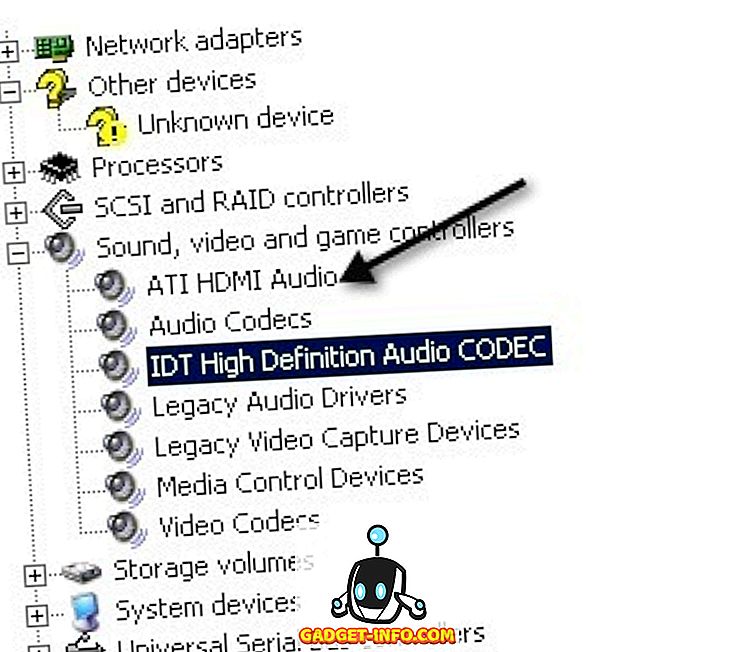
Μέθοδος 5 - Realtek και ASUS
Εάν διαθέτετε ένα μηχάνημα ASUS και ένα πρόγραμμα οδήγησης Realtek, τότε το ζήτημα δεν είναι το πρόγραμμα οδήγησης. Εδώ πρέπει να απεγκαταστήσετε κάποιο λογισμικό ήχου που έρχεται στο μηχάνημα, δηλαδή το Sonic Master και το ASUS Asio. Η απαλλαγή από αυτά θα διορθώσει το πρόβλημα της ρωγμής.
Μέθοδος 6 - Απενεργοποίηση προγραμμάτων πραγματικού χρόνου
Αν έχετε λογισμικό σε πραγματικό χρόνο, είναι καλύτερο να το απενεργοποιήσετε. Αυτό περιλαμβάνει λογισμικό προστασίας από ιούς σε πραγματικό χρόνο (ακόμα και Security Essentials) ή λογισμικό παρακολούθησης CPU / υλικού σε πραγματικό χρόνο. Οποιοσδήποτε άλλος τύπος λογισμικού σε πραγματικό χρόνο πρέπει να απενεργοποιηθεί. Στη συνέχεια, ελέγξτε εάν το στατικό έχει φύγει. Έχω επίσης διαβάσει ότι μερικοί
Μέθοδος 7 - Δοκιμάστε διαφορετική θύρα ήχου στον υπολογιστή
Όσο περίεργο μπορεί να ακούγεται, θα μπορούσατε να έχετε τα ηχεία ή τα ακουστικά σας συνδεδεμένα σε λάθος υποδοχή στον υπολογιστή σας. Σε πολλές μηχανές έχετε την κανονική υποδοχή ακουστικών, αλλά μπορείτε επίσης να έχετε κάποιες άλλες υποδοχές όπως HD Audio ή κάτι άλλο. Βρείτε τις διαφορετικές θύρες και δοκιμάστε να συνδέσετε τα ηχεία σας στις διαφορετικές θύρες και να δείτε εάν το ζήτημα απομακρύνεται. Έχει λύσει το πρόβλημα για πολλούς ανθρώπους. Αυτό ισχύει ιδιαίτερα εάν έχετε ένα ψηφιακό βύσμα ήχου στο πίσω μέρος του υπολογιστή σας. Δοκιμάστε το κανονικό αναλογικό σε αυτή την περίπτωση.
Μέθοδος 8 - Αποσύνδεση ποντικιού / πληκτρολογίου
Κάποιοι χρήστες έχουν αναφέρει ότι αποσυνδέοντας το ποντίκι και το πληκτρολόγιο από τον υπολογιστή, επιδιώκουν να διορθώσουν το πρόβλημα της αναπαραγωγής του ήχου. Θα μπορούσε να οφείλεται στο γεγονός ότι μερικές θύρες στον υπολογιστή είναι μόνο για PS2 ποντίκια και πληκτρολόγια, έτσι ώστε ένα πληκτρολόγιο ή ποντίκι USB θα προκαλέσει προβλήματα. Δεν είστε σίγουροι για τις λεπτομέρειες, αλλά δώστε ένα πλάνο. Αν δεν έχετε τα προβλήματα ήχου μόλις αποσυνδεθούν, δοκιμάστε να χρησιμοποιήσετε διαφορετικές θύρες ή να πάρετε διαφορετικό ποντίκι ή πληκτρολόγιο.
Ας ελπίσουμε ότι έχετε καταλάβει κάτι μέχρι τώρα για να διορθώσετε το ηχητικό σας πρόβλημα! Εάν όχι, δημοσιεύστε τις προδιαγραφές και τις λεπτομέρειες εδώ και θα προσπαθήσουμε να βοηθήσουμε! Απολαμβάνω!









